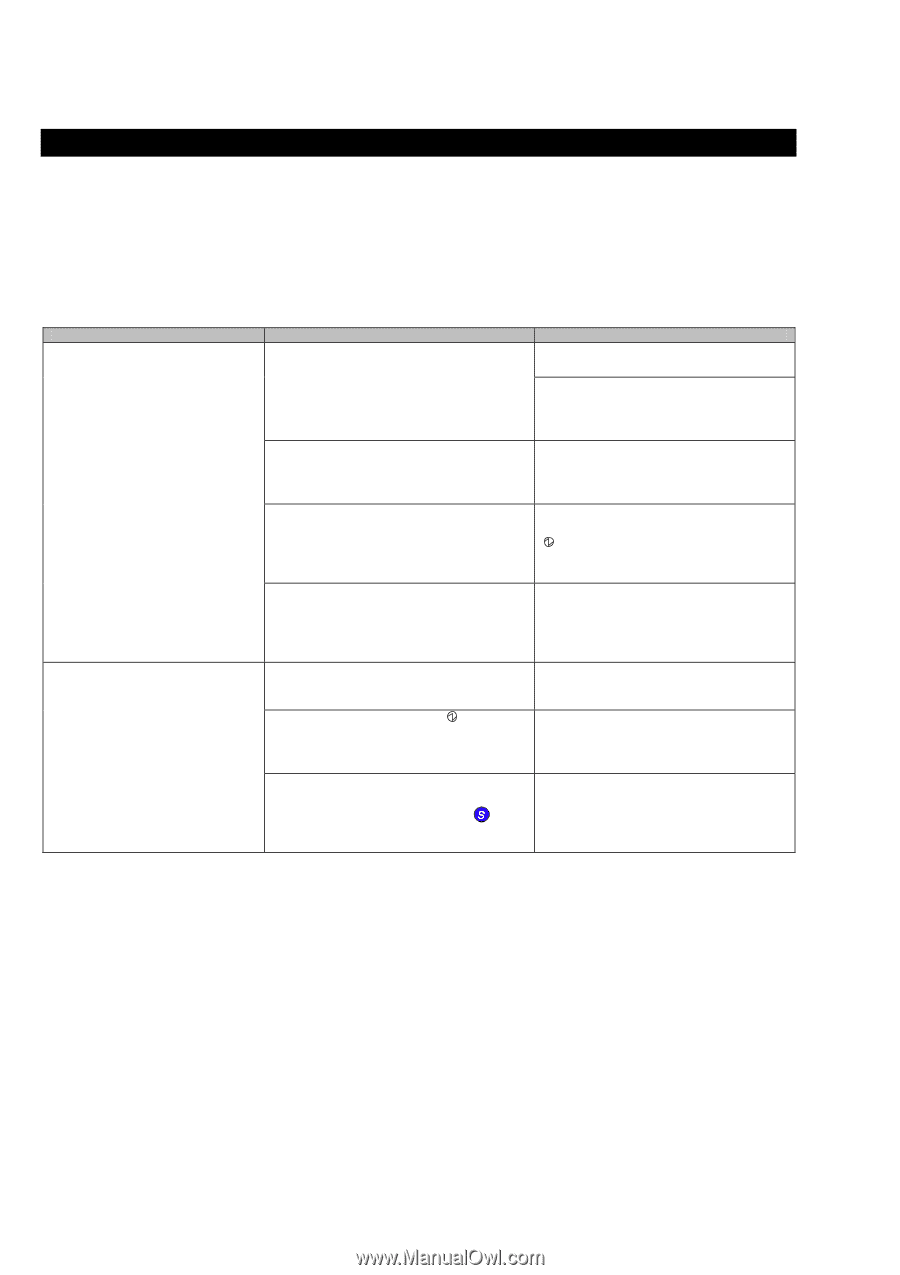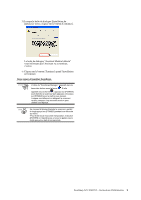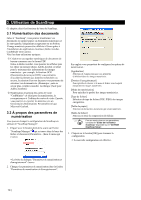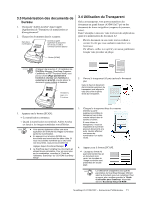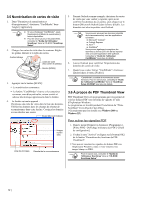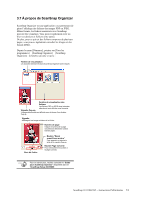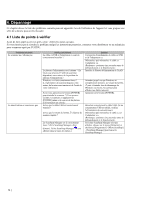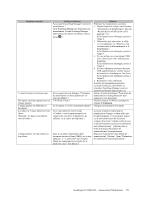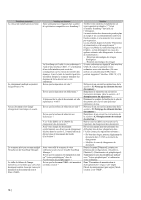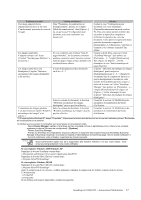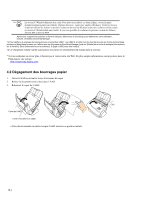Fujitsu Fi-5110EOX2 Getting Started - Page 42
Dépannage
 |
View all Fujitsu Fi-5110EOX2 manuals
Add to My Manuals
Save this manual to your list of manuals |
Page 42 highlights
4. Dépannage Ce chapitre dresse la liste des problèmes courants pouvant apparaître lors de l'utilisation de l'appareil et vous propose une série de solutions pouvant les résoudre. 4.1 Liste de points à vérifier Avant de faire appel au service après-vente, vérifiez les points suivants. Si vous n'arrivez pas à résoudre le problème malgré les instructions proposées, contactez votre distributeur ou un technicien pour scanneurs agréé par FUJITSU. Problème rencontré Le scanneur ne s'allume pas. La numérisation ne commence pas. Vérifiez cet élément Le câble ca/USB et l'adaptateur ca sont-ils correctement branchés ? Le plateau d'alimentation est-il rabattu ? (La mise sous tension et l'arrêt du scanneur dépendent, entre autres, de la position du plateau d'alimentation.)` Windows a-t-il été correctement lancé ? (L'exploitation du scanneur dépend, entre autres, de la mise sous tension et de l'arrêt de votre ordinateur.) Avez-vous appuyé sur le bouton [POWER] pour éteindre le scanneur ? (Vous pouvez éteindre le scanneur en appuyant sur [POWER] même si le couvercle du plateau d'alimentation est relevé.) Est-ce que le câble USB est correctement branché ? Est-ce que le voyant de la DEL clignote de manière répétée ? Le ScanSnap Manager est-il correctement lancé ? (Si le ScanSnap Manager a bien démarré, l'icône ScanSnap Manager sera affichée dans la barre des tâches.) Solution Corrigez les branchements du câble ca/USB et de l'adaptateur ca. Débranchez puis rebranchez le câble et l'adaptateur ca. (Remarque : patientez cinq secondes entre le débranchement et le branchement.) Installez le Plateau d'alimentation de l'AAD. Attendez jusqu'à ce que Windows ait complètement démarré. Le voyant de la DEL peut s'éteindre lors du démarrage de Windows ou encore, le scanneur peut afficher une faible intensité. Appuyez sur le bouton [POWER]. Branchez correctement le câble USB. (Si un concentrateur USB est utilisé, vérifiez l'alimentation du concentrateur.) Débranchez puis rebranchez le câble c.a.et l'adaptateur c.a. (Remarque : patientez cinq secondes entre le débranchement et le branchement.) Si l'icône ScanSnap Manager n'est pas affichée, cliquez sur le menu [Démarrer] et choisissez [Programmes] - [Pilote ScanSnap] - [ScanSnap Manager] pour lancer le ScanSnap Manager. 14 |